
Příjem hovorů ve FaceTimu na Macu
Když jste přihlášeni a FaceTime je zapnutý, můžete přijímat a odmítat hovory i v případě, že aplikace FaceTime není otevřená. Viz Požadavky na FaceTime.
Příjem hovoru FaceTime
Zobrazí-li se na Macu v pravém horním rohu obrazovky oznámení, proveďte jednu z následujících akcí:
Příjem příchozího volání: Klikněte na Přijmout.
Příjem videohovoru jako hlasového hovoru: U volby Přijmout klikněte na
 a pak vyberte Přijmout jako audiohovor. Pokud jste účastníkem audiohovoru nebo telefonního hovoru, je kamera automaticky vypnutá.
a pak vyberte Přijmout jako audiohovor. Pokud jste účastníkem audiohovoru nebo telefonního hovoru, je kamera automaticky vypnutá.Příjem video nebo audiohovoru a ukončení stávajícího hovoru: Klikněte na Ukončit a přijmout.
Příjem audiohovoru a pozdržení stávajícího audiohovoru: Klikněte na Přidržet a přijmout. Po ukončení nového hovoru se obnoví hovor předchozí. Pozdržet můžete vždy pouze jeden audiohovor.
Připojení se ke skupinovému hovoru FaceTime: Klikněte na Připojit, potom na tlačítko Připojit se
 v okně FaceTimu.
v okně FaceTimu.Skupinový hovor FaceTime můžete přijmout také ve Zprávách. Když obdržíte pozvání, klikněte v bublině zprávy FaceTimu na Připojit se.
Po přijetí k hovoru můžete do hovoru FaceTime přidat další účastníky, změnit zobrazení hovoru, hovor přerušit, změnit nastavení zvuku v hovoru, sdílet odkaz na hovor nebo hovor ukončit.
Odmítnutí hovoru FaceTime
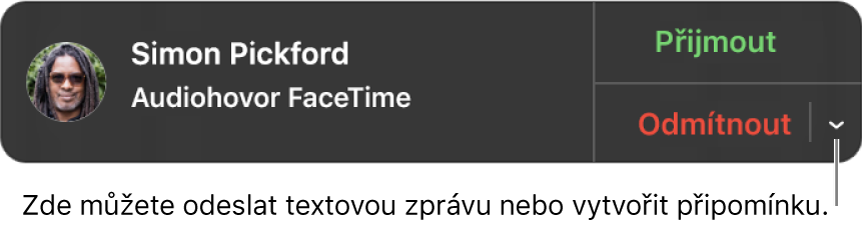
Když se na Macu v pravém horním rohu obrazovky objeví oznámení, proveďte některou z následujících akcí:
Odmítnutí hovoru: Klikněte na možnost Odmítnout.
Volající vidí, že nejste pro hovor k dispozici.
Tip: Když volá někdo, od koho nechcete volání přijímat, můžete volajícího zablokovat.
Odmítnutí hovoru a zaslání zprávy ve službě iMessage: Klikněte na
 vedle pole Odmítnout, vyberte volbu Odpovědět zprávou, napište zprávu a klikněte na Odeslat. Vy i volající musíte být přihlášeni ke službě iMessage.
vedle pole Odmítnout, vyberte volbu Odpovědět zprávou, napište zprávu a klikněte na Odeslat. Vy i volající musíte být přihlášeni ke službě iMessage.Odmítnutí hovoru a vytvoření připomínky, že máte později zavolat zpět: Klikněte na
 u tlačítka Odmítnout a vyberte, za jak dlouho chcete připomínku obdržet. Po uplynutí této doby obdržíte oznámení – kliknutím na ně zobrazíte připomínku a dalším kliknutím na odkaz v připomínce zahájíte hovor.
u tlačítka Odmítnout a vyberte, za jak dlouho chcete připomínku obdržet. Po uplynutí této doby obdržíte oznámení – kliknutím na ně zobrazíte připomínku a dalším kliknutím na odkaz v připomínce zahájíte hovor.
Pokud je váš Mac vybaven Touch Barem, můžete jej použít k přijetí či odmítnutí hovoru, k odmítnutí hovoru a zaslání zprávy nebo k odmítnutí hovoru a nastavení připomínky.
Nemůžete přijmout hovor od osoby, na kterou se vztahují omezení komunikace nastavená pomocí funkce Čas u obrazovky. Zobrazí se však jako zmeškaný hovor v okně FaceTimu nebo v Oznamovacím centru.